بسم الله الرحمن الرحيم
هذا الدرس الجديد سيحتاجه كثير من الناس بشكل دوري غالبا في معظم مواقعهم
عندما اقوم برمط DropDownList بمصدر للبيانات DataSource
سواء كان ذلك المصدر قاعدة بيانات أو ملف XML
فستجد ان الـ DropDownList نظهر دائما أول حقل في القائمة
فإذا أردت ان تضع مثلا كلمة اختر البلدة أو اختر العملة أو اي كلمة فامامك حلين
1- الحل الأول ان تضيف حقلا في قاعدة البيانات أو ملف الـ XML و تكتي فيه كلمة –اختر البيانات—مثلا.
ولكن هذا الحل تقنيا غير صحيح
فانت وضعت مع البيانات قيمة ليس لها معنى , بل بالعكس قد تؤثر عليك سلبا في الاحصائيات و يجب ان تستقثني حقلها كلما احتجت ان تقوم باي عمليات على هذا الحقل.
2- الحل الثاني و هو الأفضل ... أن تقوم باضافته فقط في القائمة DropDownList اثناء انشاء الصفحة وبالتالي
سيحتوي على البيانات القادمة من مصدر البيانات DataSource بالاضافة إلى عناصر ستقوم باضافتها بشكل يدوي وإليكم خطوات التنفيذ.
سنفترض اننا عندنا ملف XML فيه اسماء بعض الدول واسم الملف Country,xml
ويحتوي على البيانات التالية
<?xml version="1.0" standalone="yes"?>
<Schema1>
<base_country id="1" iso2="AF" iso3="AFG" name_en="Afghanistan" />
<base_country id="4" iso2="AL" iso3="ALB" name_en="Albania" />
<base_country id="6" iso2="AD" iso3="AND" name_en="Andorra" />
<base_country id="7" iso2="AO" iso3="AGO" name_en="Angola" />
<base_country id="8" iso2="AI" iso3="AIA" name_en="Anguilla" />
</Schema1>
وسنقوم بانشاء صفحة فيها DropDownList
نقوم بربط الـ DropDownList بمصرد بيانات من نوع XML DataSource وذلك عن طريق
اذهب إلى خصائص الـ DropDownList
واختر منها DataSourceID -> < New Data Source >
او عن طريق السهم المختصر كما هو موضح في الصورة
ثم سنختار نوع مصدر البيانات وهو في مثالنا هذا XML DataSource
و نختار الملف الذي قمنا بانشاءه في أول الدرس Country.xml
لاحظ اننا نقوم بتعين قيمتين لـ DropDownList
Display و value
Display تظهر فيها القيمة التي سياخذها من ملف الـ XML لتظهر للعامة
Value وهي القيمة التي تريد ان تستخدمها في برنامجك.
مقال : display = جمهورية مصر العربية
Value = 002
الآن اصبح عندك DropDownList مربوط بالـ XML و يحتوي على كل الدول الموجودة فيه
نريد الآن اضافة كلمة – select country -- ونعطيها القيمة صفر .
يجب علينا الآن الذهاب إلى Properties -> AppendDataBoundItems
ونحولها إلى True
واخيرا نقوم باضافة الحقل الجديد كما هو موضح في الصورة الأخيرة
وبذلك اصبح لديك اختيار اضافي على الموجود في الـ DropDownList ولم يؤثر على مصدر البيانات نفسه
ويمكنكم تحميل المثال من هنا






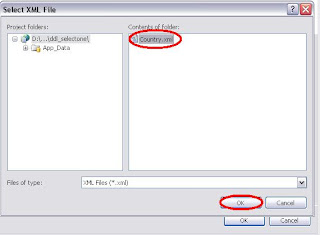




حل رائع يا محمد ... كنت دائما اتحايل علي هذا الامر بطرق اخري ... شكرا لك
ردحذفكنت بتعملها باي طريقة ... خلينا نستفيد
ردحذف